
时间:2021-01-21 18:56:19 来源:www.win10xitong.com 作者:win10
任何电脑系统都会有瑕疵,win10系统也不例外。今天有用户遇到了win10关闭usb接口以节省电力的问题,对于不了解系统的网友就不知道win10关闭usb接口以节省电力的问题该如何处理,我们完全可以自己动手来解决win10关闭usb接口以节省电力问题,小编这里提供一个解决步骤:1、按win+i键,打开设置,并点击"系统"按钮2、点击 "电源和睡眠",并点击左侧的"其他电源设置"就完美处理了。接下去就就是非常详细的讲解win10关闭usb接口以节省电力的操作教程。
今日小编推荐系统下载:雨林木风Win10纯净版
1.按win i打开设置并点击“系统”按钮
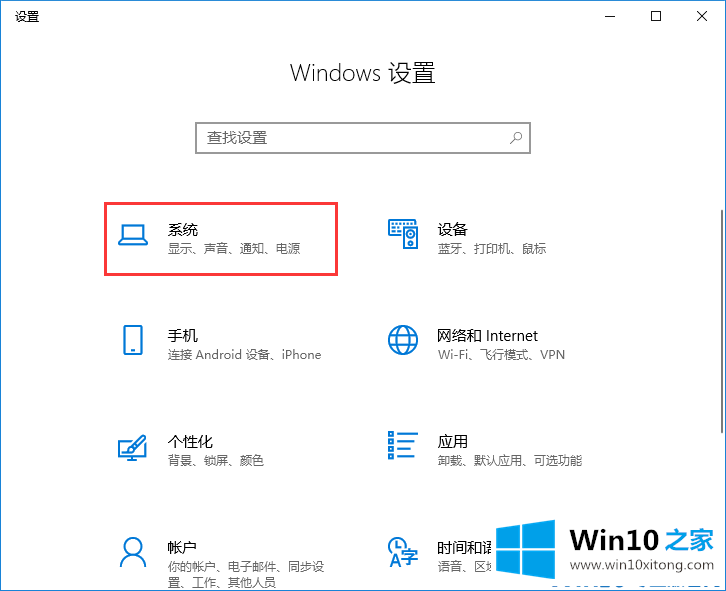
2.单击“电源和睡眠”,然后单击左侧的“其他电源设置”;
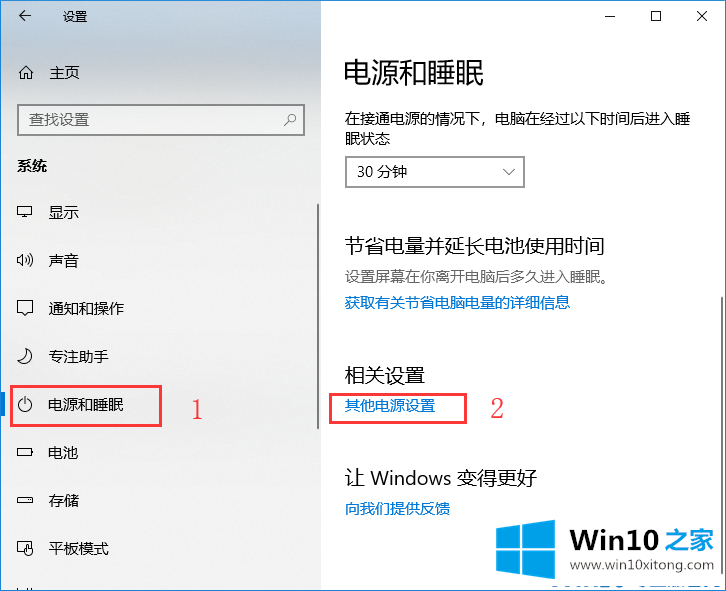
4.此时,打开传统电源模式界面,点击【变更计划设置】
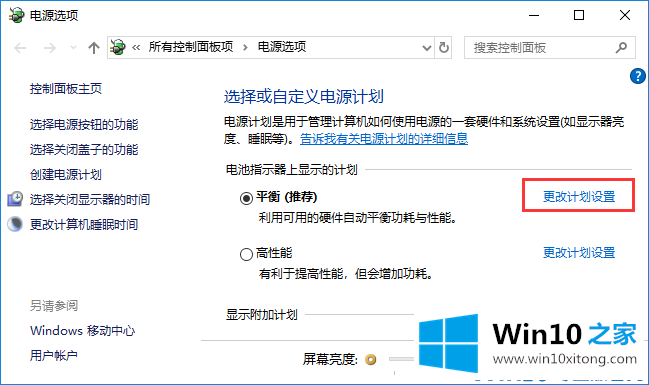
5.点击“更改高级电源设置”,然后展开“USB设置”—“USB选择性暂停设置”,将该方案设置为使用电池和启用电源两种情况。
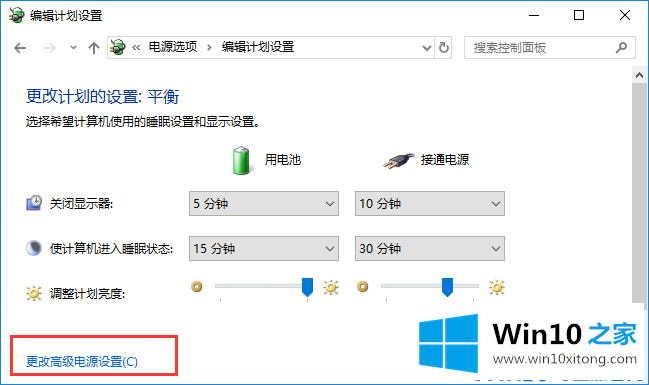
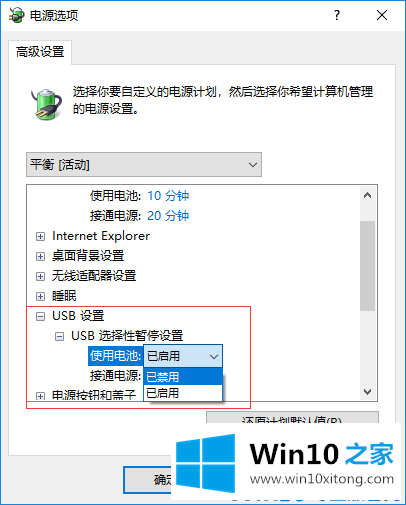
以上是win10关闭usb接口省电的操作方法,希望对大家有帮助。
解决win10关闭usb接口以节省电力的问题就是这么简单,参照以上的内容就可以了,相信这篇文章可以帮助到大家,谢谢。